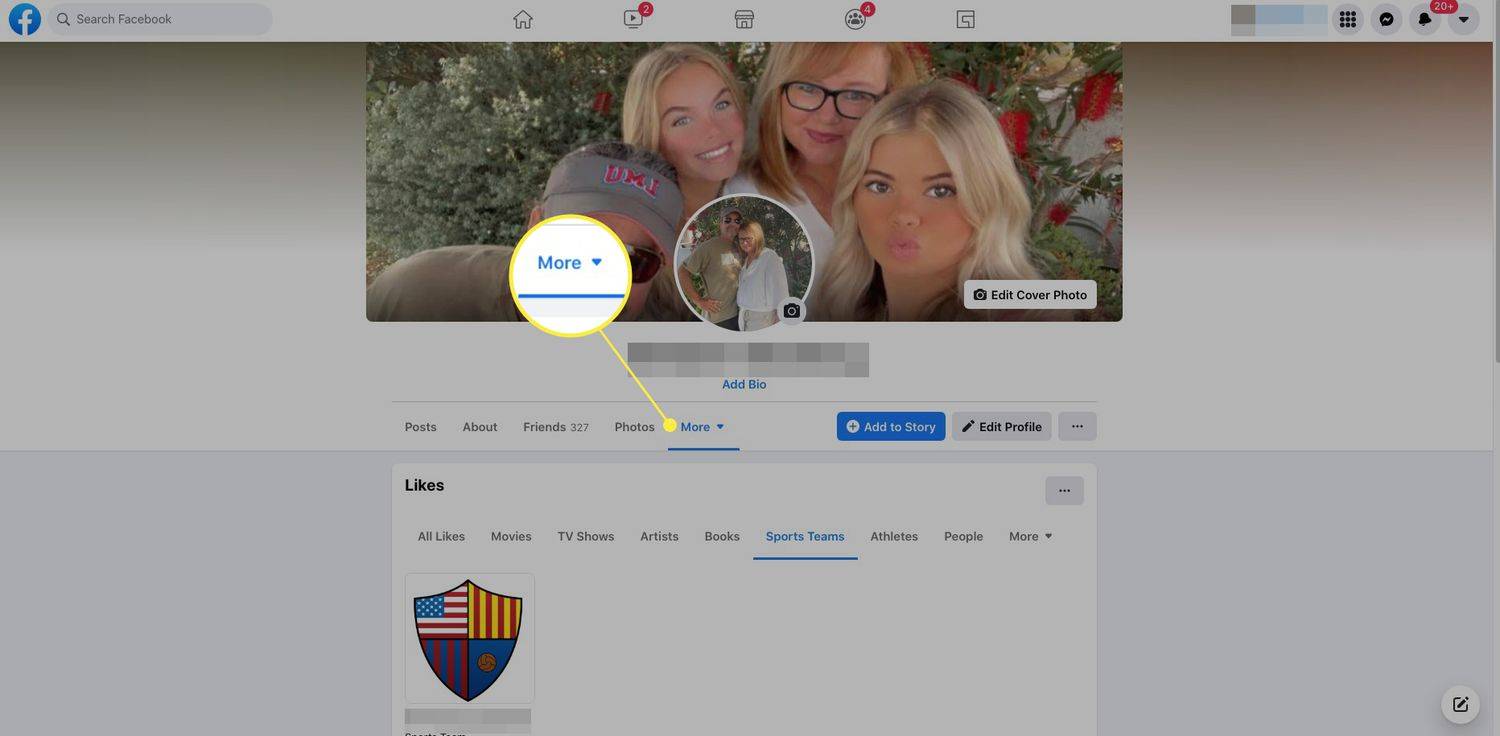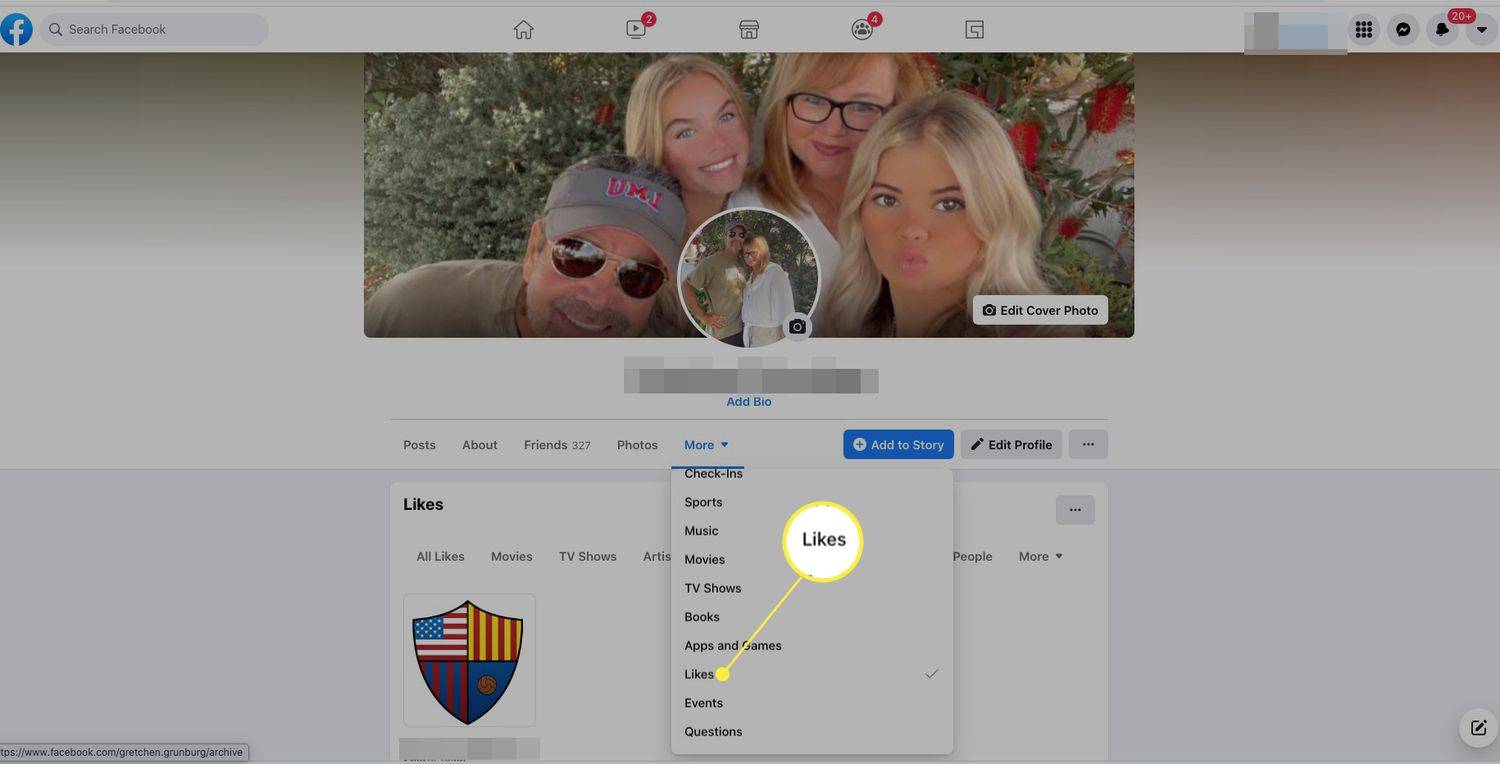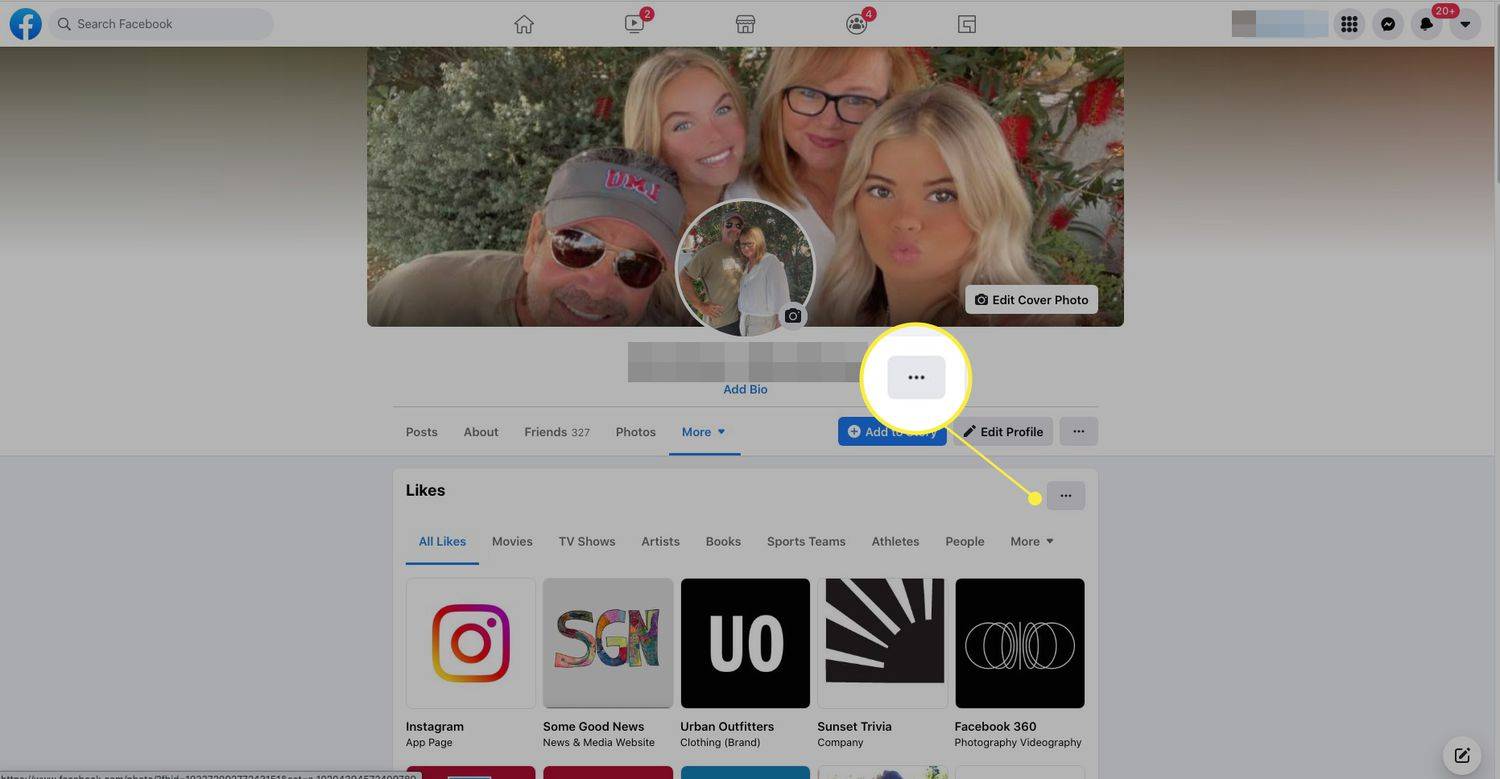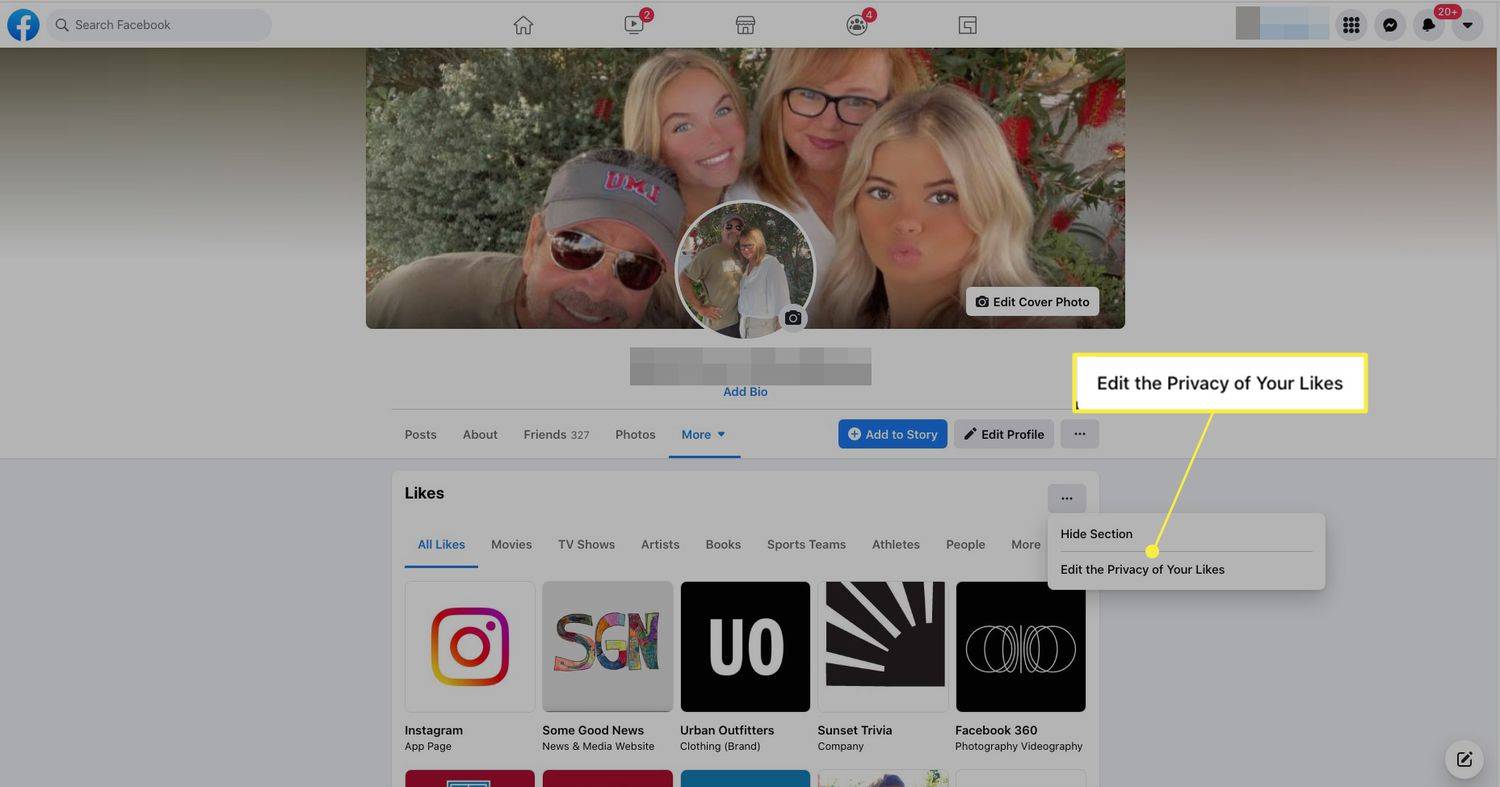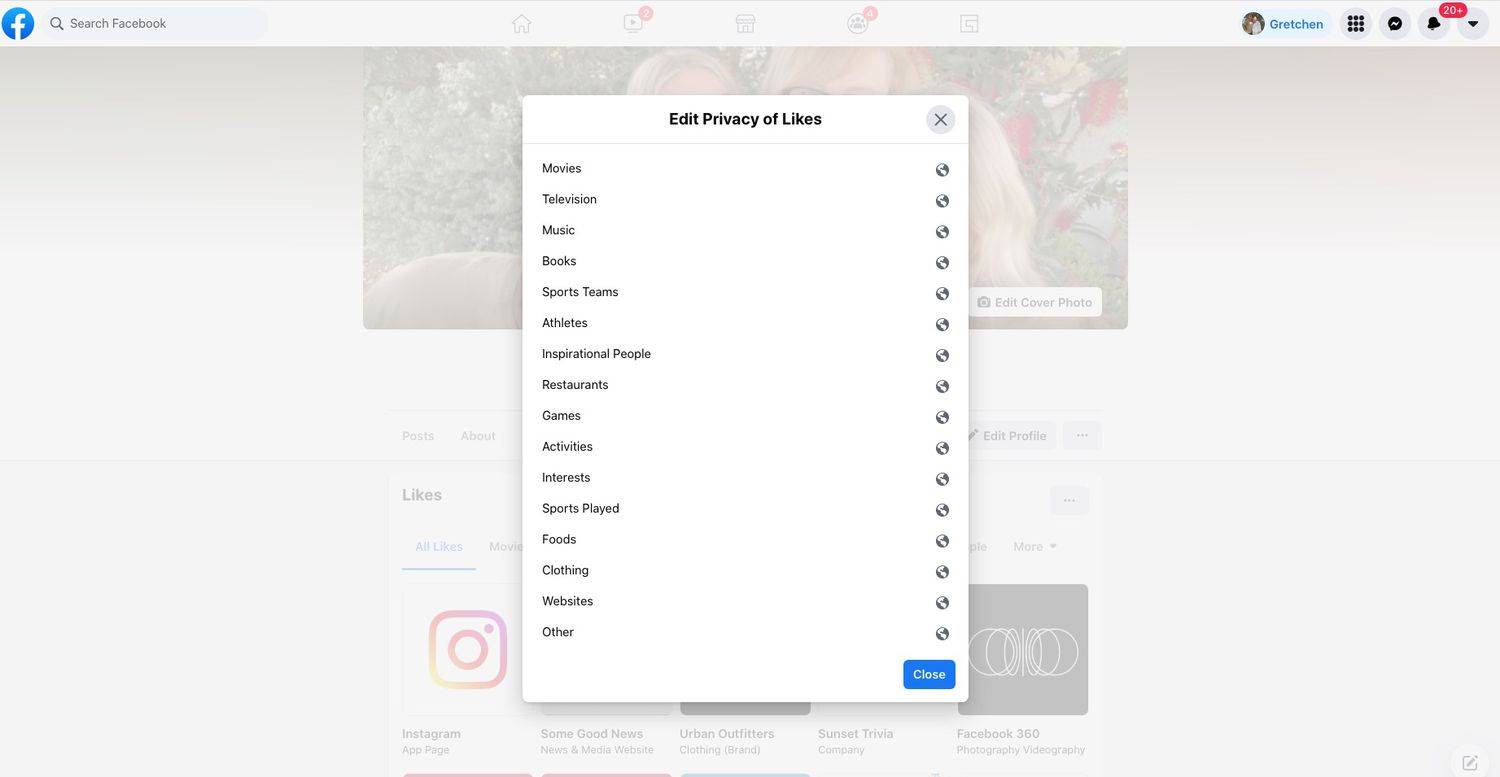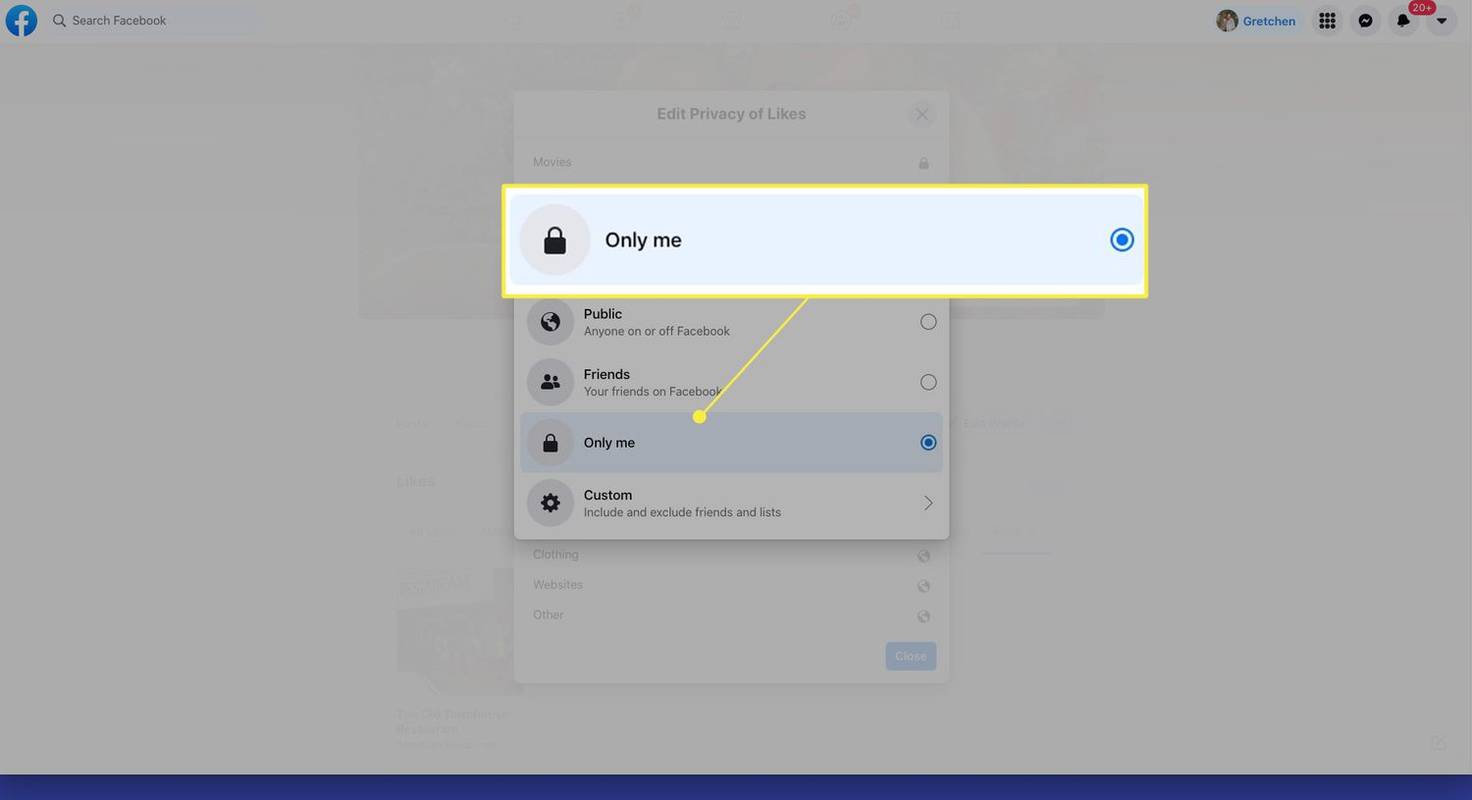Mida teada
- Logige sisse Facebook.com-i, minge oma profiilile ja valige Rohkem > Meeldib . Klõpsake nuppu kolme punktiga menüü ja vali Muutke oma meeldimiste privaatsust .
- Valige lehe kategooria. Aastal Valige Vaatajaskond kastis, valige privaatsuse tase, mida soovite kategooria nagu nähtavuse jaoks.
- Valikud hõlmavad Avalik , Sõbrad , Ainult mina , ja Kohandatud . Kõrgeima privaatsustaseme saavutamiseks valige Ainult mina.
Selles artiklis selgitatakse, kuidas peita meeldimisi teatud Facebooki lehtede kategooriates (nt restoranid, spordimeeskonnad ja telesaated). Need juhised kehtivad ainult Facebooki töölauaversioonile.

Lifewire / Ashley Nicole DeLeon
Facebooki lehe kategooriate 'meeldimine'.
Facebookis on mitut tüüpi meeldimisi. Seal on tuttav postituse meeldimine, kus reageerite kellegi postitatule. Samuti on Facebooki lehe meeldimisi, mis kehtivad erinevates kategooriates, nagu filmid, televisioon, muusika, raamatud, spordimeeskonnad, sportlased, inspireerivad inimesed, restoranid, mängud, tegevused, huvid, sport, toit, rõivad, veebisaidid ja muu.
Vaikimisi on need kategooriad seatud olekusse Avalik, nii et kui teile meeldib mõni Facebooki leht, näiteks restoran, näevad kõik seda. Kuid kui soovite, saate neid seadeid muuta, et piirata vaatajaskonda, kes näeb teile meeldivaid lehekategooriaid.
kuidas värvi teksti valida
Saate kategooria tasemel juhtida, kes näeb seda, mis teile meeldib, kuid te ei saa varjata üksikuid asju, mis teile meeldivad. Näiteks võite otsustada, kas näidata või peita teile meeldivaid spordimeeskondi, kuid te ei saa varjata tõsiasja, et teile meeldib individuaalne meeskond.
Kuidas muuta oma lehe kategooria meeldimised privaatseks
0:55Siit saate teada, kuidas saada veidi rohkem privaatsust, kui teile meeldivad lehekategooriad Facebookis. Need seaded on saadaval ainult Facebooki töölaua saidil, mitte mobiilirakenduses.
-
Liikuge saidile Facebook.com ja minge oma profiililehele.
-
Valige Rohkem otse teie kaanefoto all olevalt menüüribalt.
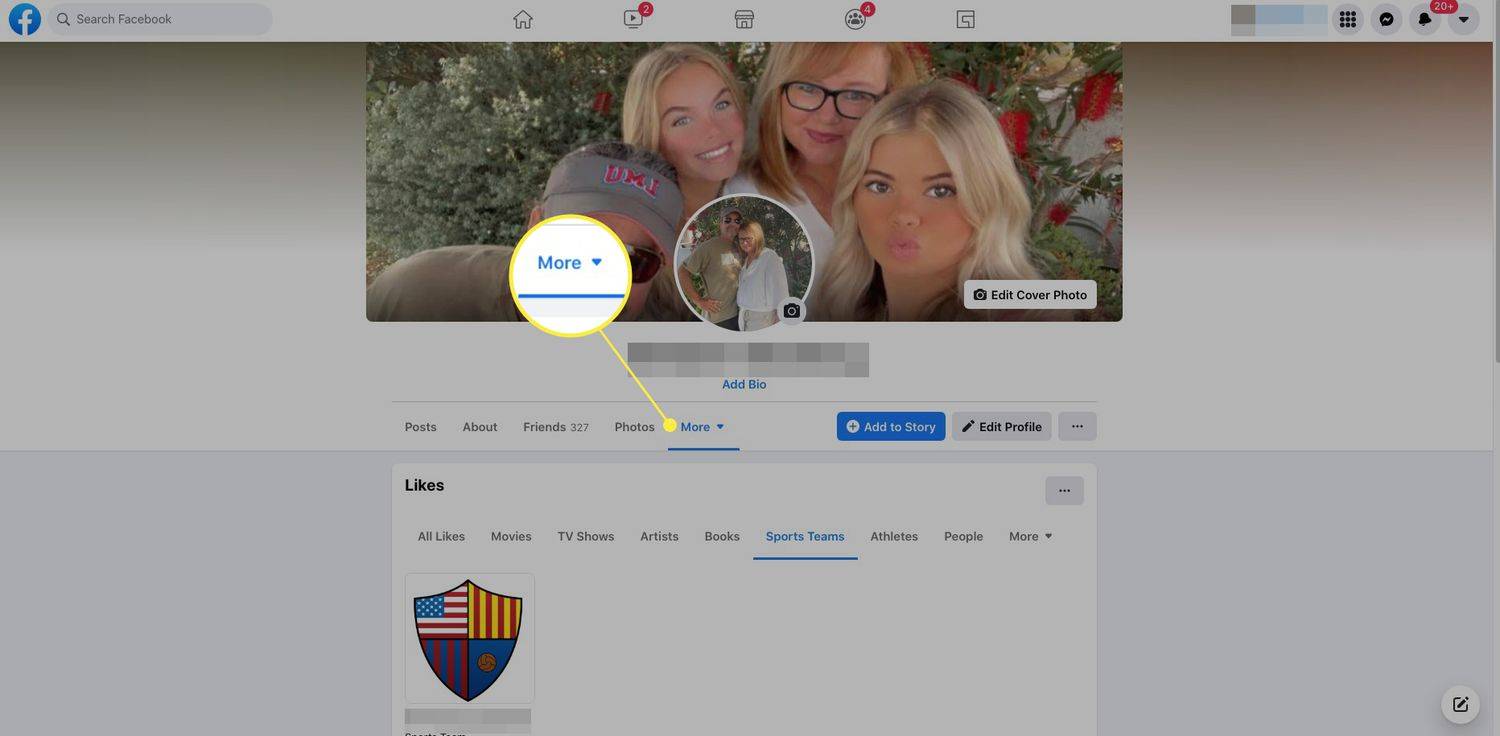
-
Valige Meeldib .
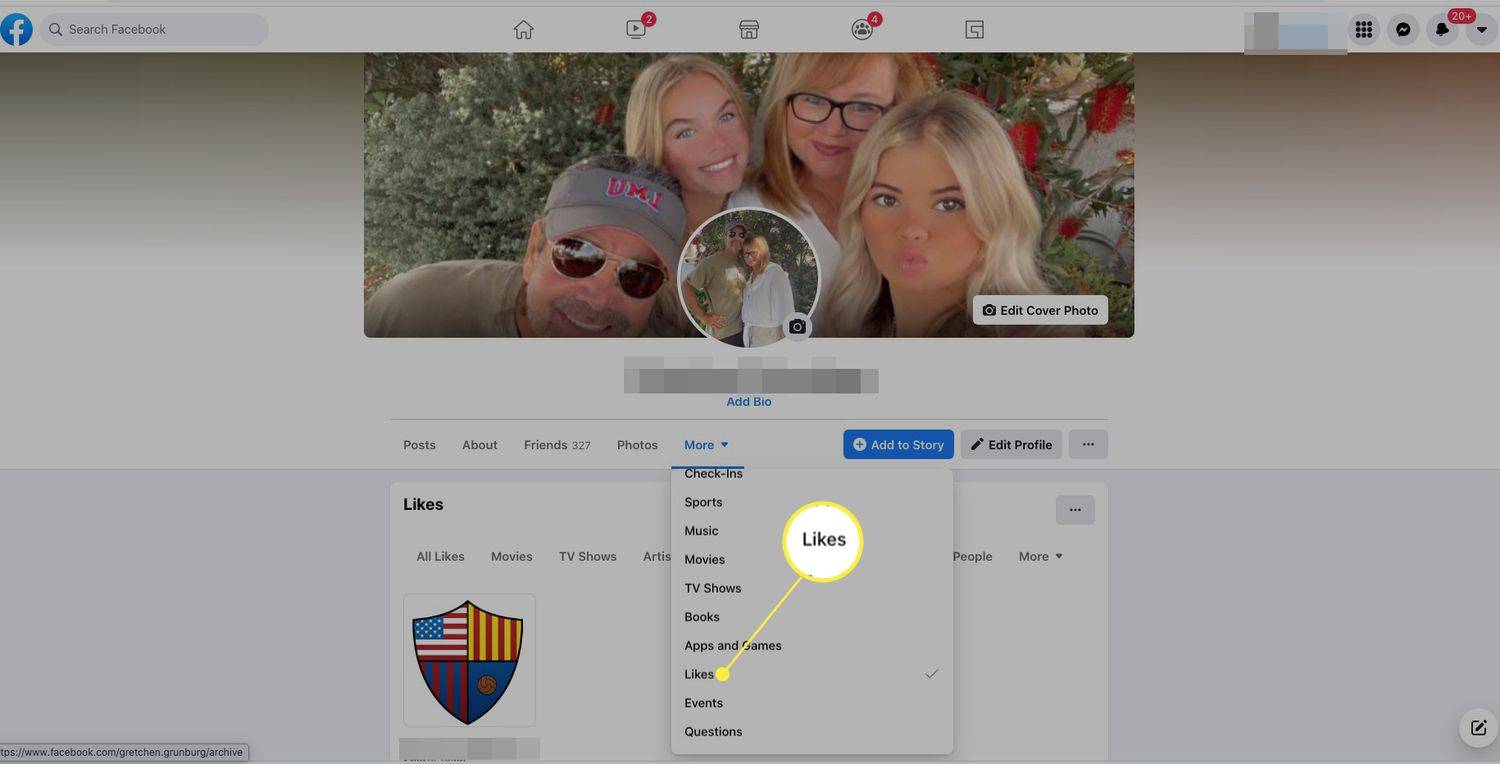
-
Valige Rohkem (kolm punkti). Meeldib kasti.
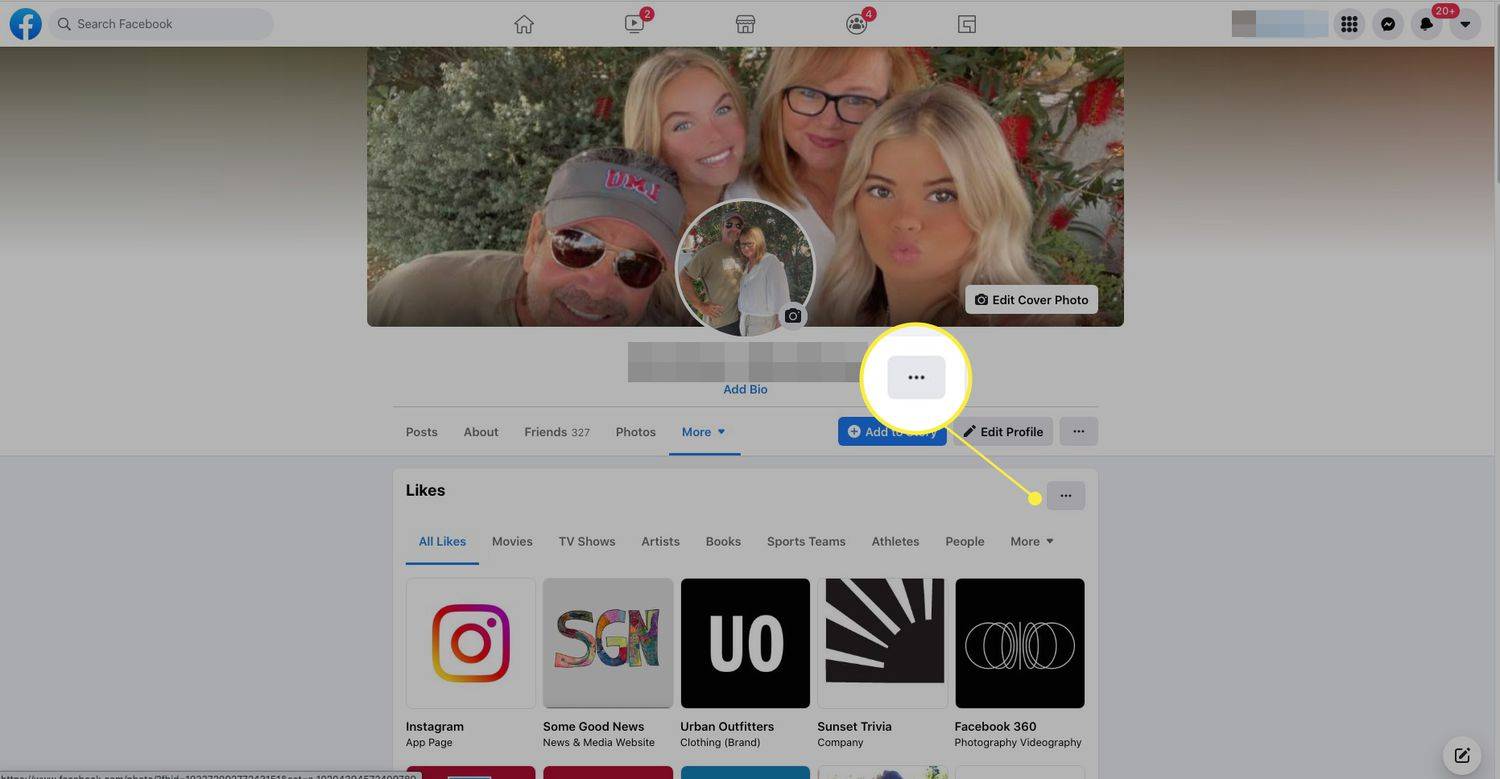
-
Valige Muutke oma meeldimiste privaatsust .
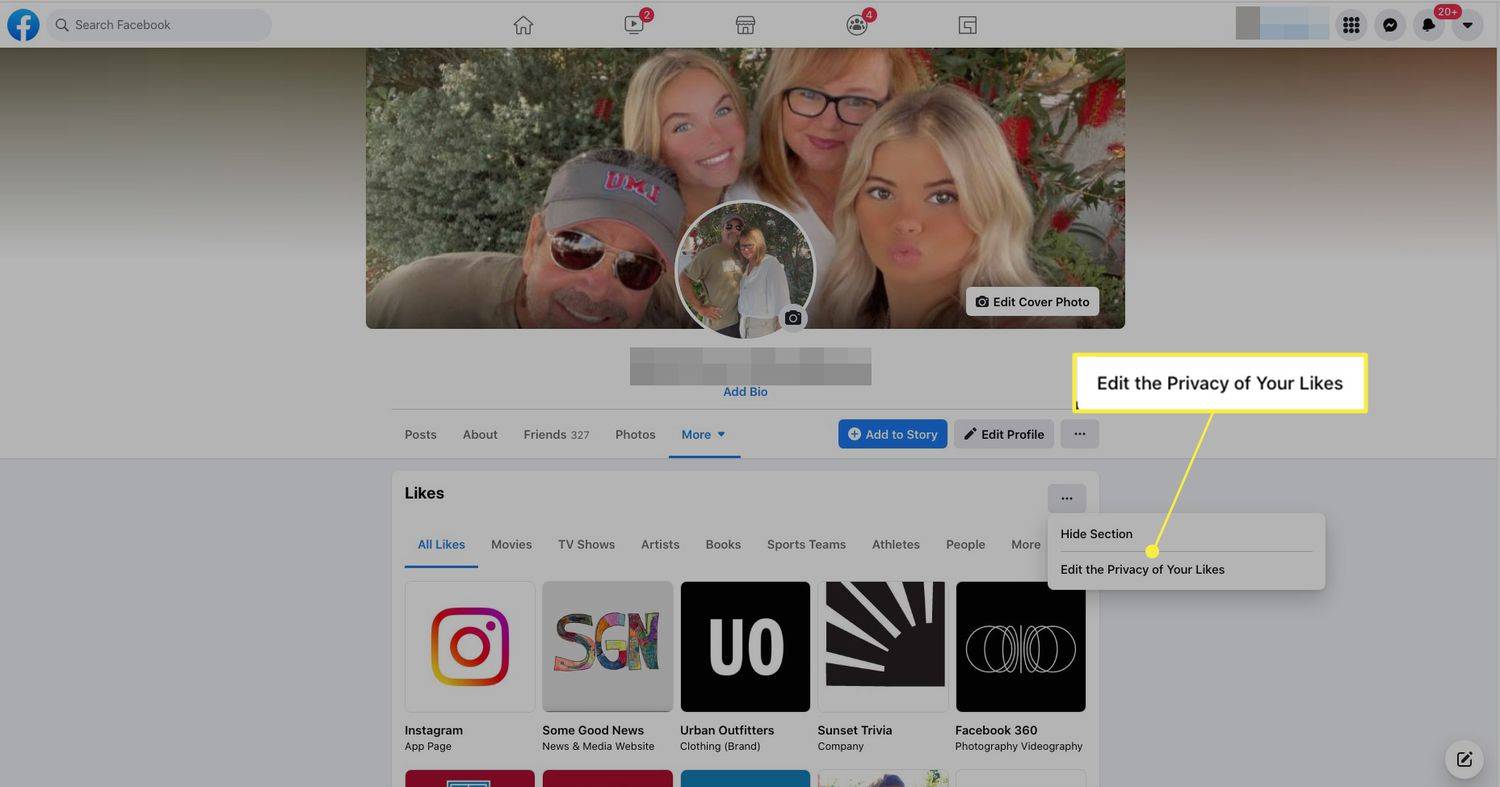
-
Valige lehe kategooria.
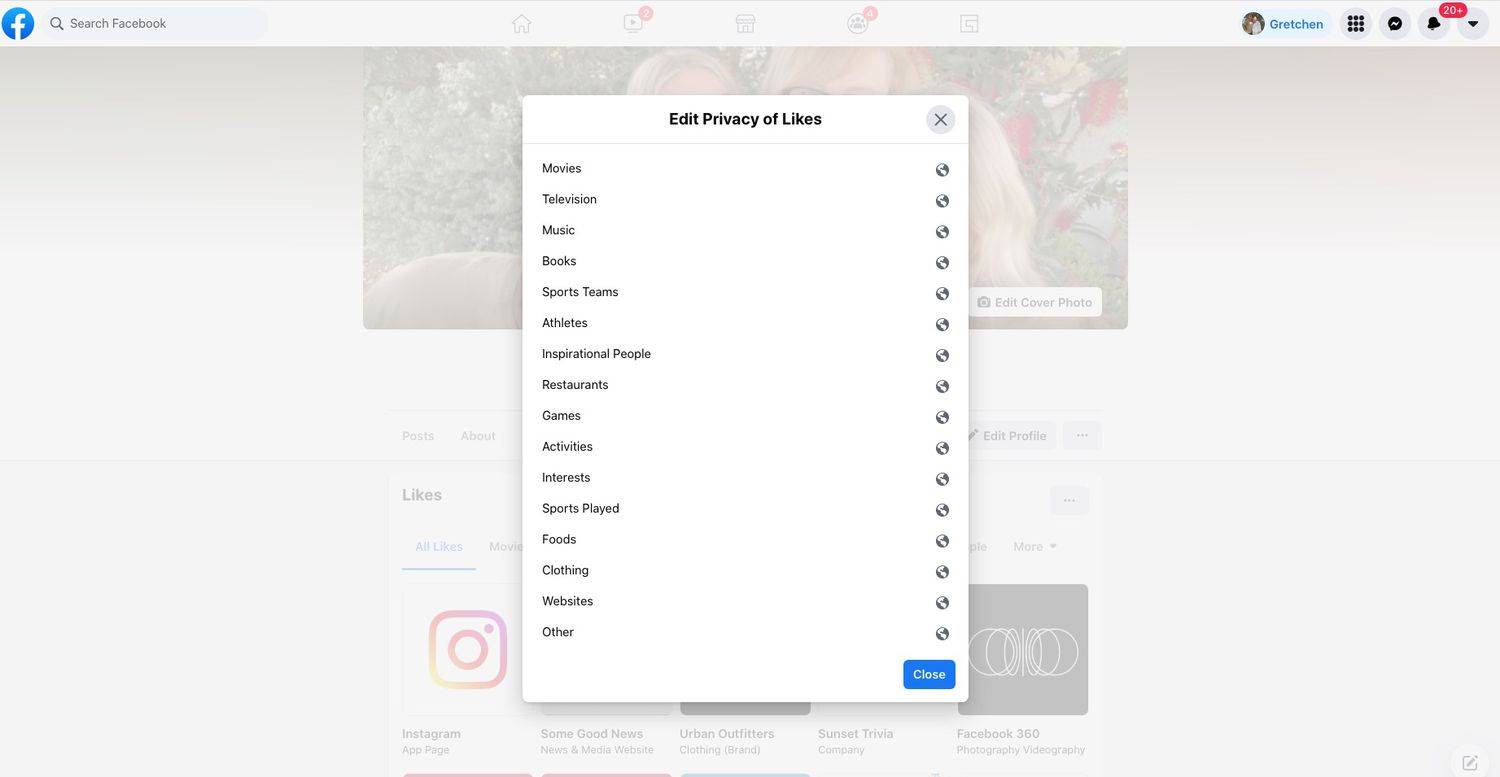
-
Aastal Valige Vaatajaskond kastis, valige privaatsuse tase, mida soovite kategooria nagu nähtavuse jaoks. Valikud hõlmavad Avalik , Sõbrad , Ainult mina , ja Kohandatud . Valige Ainult mina kõrgeimale privaatsustasemele.
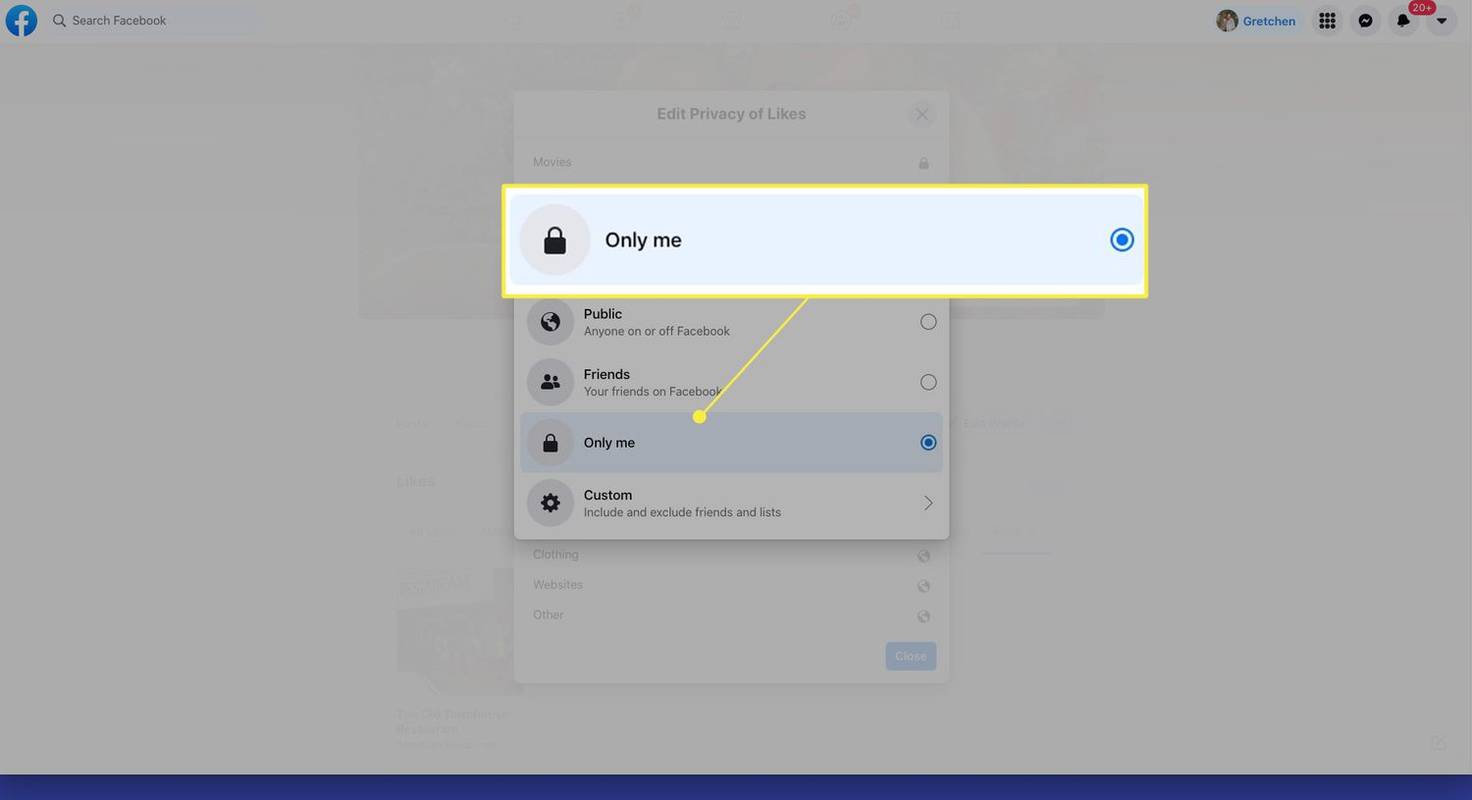
-
Valige Sulge . Olete kohandanud oma lehte nagu privaatsusseadeid.
Muud piirangute valikud
Iga lehelaadse kategooria jaoks saate valida erinevad piirangud, kuid nagu varem mainitud, ei saa te kahjuks varjata tõsiasja, et teile meeldivad üksikud lehed. Iga kategooria puhul on see kõik või mitte midagi.
Võib-olla lisab Facebook meeldimiste jaoks üksikasjalikumad privaatsuskontrollid ja saate varjata tõsiasja, et teile meeldivad teatud asjad, näiteks 18. sajandi riietesse riietatud Shi Tzu kutsikad, kuid kuni Facebook selle funktsiooni lisab, olete sunnitud näitama kõik teie imelikud meeldimised või mitte näidata ühtegi neist.
Facebook on kuulus selle poolest, et teeb teie privaatsusseadete haldamises ulatuslikke muudatusi, seega on hea mõte kontrollida oma seadeid, et näha, kas olete lubanud midagi, mida te ei soovi. Mõistke kindlasti Facebooki privaatsusseadeid või kaaluge seda muuta oma Facebooki leht privaatseks .
Kui soovite rohkem kontrollida traditsiooniliste Facebooki postituste meeldimiste ja reaktsioonide nägemist, tutvustas Facebook 2021. aasta mais rohkem juhtelemente. Meeldimiste või vaatamiste arvu nägemise lõpetamiseks puudutage Facebooki rakenduses valikut Seaded ja privaatsus > Seaded > Uudistevoo seaded ja puudutage Reaktsioonide arv . Lülitage oma postituste või kõigi uudistevoo postituste reaktsiooniloendurid välja. Kolme punktiga menüü abil saate reaktsioone ka postituse kaupa peita.
KKK- Kuidas peita meeldimisi Instagramis?
Instagramis meeldimiste peitmiseks puudutage vahetult enne postituse tegemist Täpsemad seaded > Peida selle postituse meeldimine ja vaatamiste arv . Seejärel minge tagasi ja lõpetage oma postitus. Juba tehtud postituste meeldimiste peitmiseks puudutage valikut Rohkem (kolm punkti) > Peida nagu Count .
- Kuidas Twitteris meeldimisi peita?
Twitteris ei saa meeldimiste arvu peita ega inkognito režiimi muuta. Lahendus on muuta oma konto privaatseks, et teie jälgijad oleksid ainsad, kes teie meeldimisi näevad.
- Kuidas peita meeldimisi TikTokis?
TikToki videote puhul meeldimiste peitmiseks navigeerige oma profiilile ja puudutage valikut Rohkem (kolm punkti) > Privaatsus . Kerige alla kuni Ohutus ja puudutage Video meeldis > Ainult mina .